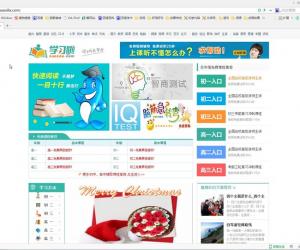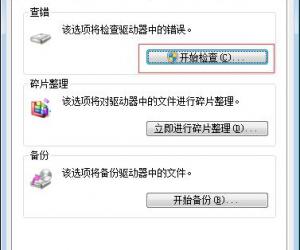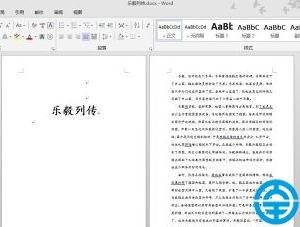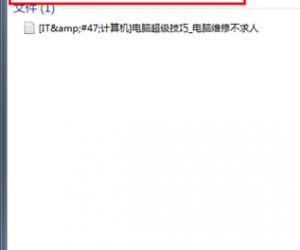audacity怎么消除人声?audacity消除人声教程
发布时间:2020-07-24 16:21:16作者:知识屋
有时候用户想要将歌曲中的人声去掉只保留节奏以便用作伴奏或背景音乐,这个时候使用audacity应该如何操作才能消除人声呢?下面我们就来演示一下。

audacity消除人声教程
1、打开audacity软件,依次点击【文件】-【导入】-【音频】。

2、弹出浏览窗口,选择需要去除人声的歌曲,点击【打开】导入软件。

3、使用快捷键【ctrl+a】全选音轨中的歌曲。

4、然后点击上方菜单栏中的【效果】—【人声消除】。

5、弹出人声消除窗口,选择【移除人声】,其他默认,然后点击【预览】试听选定的片段,根据试听效果随时调整频率带从和频率带至,注意保持在300-3000Hz范围内。

6、取得较好的试听效果后,点击【确定】,软件自动开始按照设定处理歌曲。处理时间与音频长度有

7、处理完毕后,点击播放试听一下。

8、试听完毕后,点击【文件】-【导出】,然后选择合适的音频格式即可导出了。

好了,关于audacity如何消除人声的演示就到这里了,感兴趣的用户可以按照本教学进行尝试,相信很快就能拥有专属自己的背景音乐了!
知识阅读
软件推荐
更多 >-
1
 一寸照片的尺寸是多少像素?一寸照片规格排版教程
一寸照片的尺寸是多少像素?一寸照片规格排版教程2016-05-30
-
2
新浪秒拍视频怎么下载?秒拍视频下载的方法教程
-
3
监控怎么安装?网络监控摄像头安装图文教程
-
4
电脑待机时间怎么设置 电脑没多久就进入待机状态
-
5
农行网银K宝密码忘了怎么办?农行网银K宝密码忘了的解决方法
-
6
手机淘宝怎么修改评价 手机淘宝修改评价方法
-
7
支付宝钱包、微信和手机QQ红包怎么用?为手机充话费、淘宝购物、买电影票
-
8
不认识的字怎么查,教你怎样查不认识的字
-
9
如何用QQ音乐下载歌到内存卡里面
-
10
2015年度哪款浏览器好用? 2015年上半年浏览器评测排行榜!